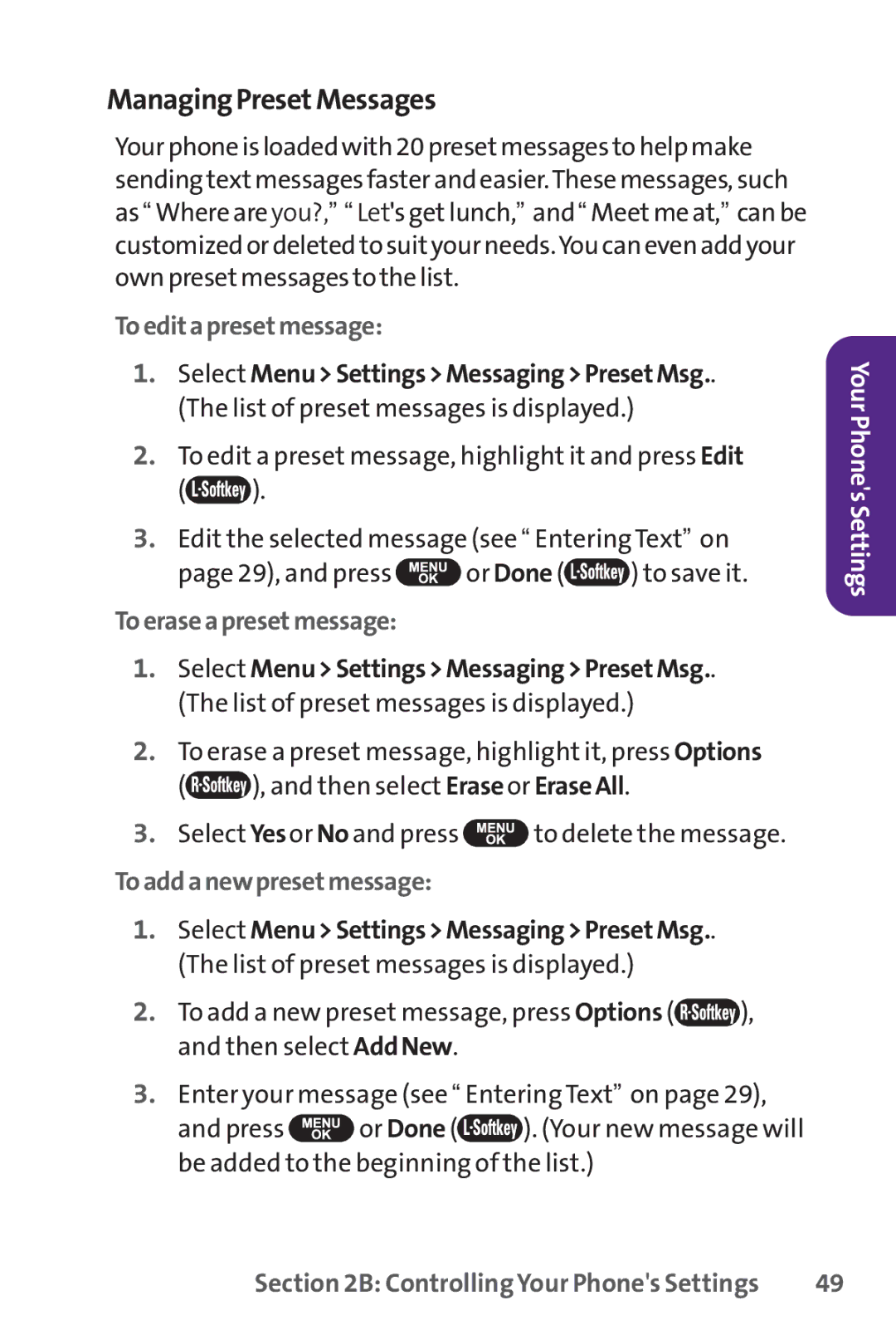ManagingPresetMessages
Your phone is loaded with 20 presetmessages to help make sending textmessages faster and easier.These messages, such as “ Where are you?,” “ Let's getlunch,” and “ Meetme at,” can be customized or deleted to suityour needs.You can even add your own presetmessages to the list.
Toeditapresetmessage:
1.Select Menu>Settings>Messaging>PresetMsg.. (The list of preset messages is displayed.)
2.To edit a preset message, highlight it and press Edit
(![]() ).
).
3.Edit the selected message (see “ Entering Text” on
page 29), and press ![]() or Done (
or Done (![]() ) to save it.
) to save it.
Toeraseapresetmessage:
1.Select Menu>Settings>Messaging>PresetMsg.. (The list of preset messages is displayed.)
2.To erase a preset message, highlight it, press Options
(![]() ), and then select Eraseor EraseAll.
), and then select Eraseor EraseAll.
3.Select Yesor Noand press ![]() to delete the message.
to delete the message.
Toaddanewpresetmessage:
1.Select Menu>Settings>Messaging>PresetMsg.. (The list of preset messages is displayed.)
2.To add a new preset message, press Options (![]() ), and then select AddNew.
), and then select AddNew.
3.Enter your message (see “ Entering Text” on page 29),
and press ![]() or Done (
or Done (![]() ). (Your new message will be added to the beginning of the list.)
). (Your new message will be added to the beginning of the list.)
Your Phone's Settings
Section 2B: Controlling Your Phone's Settings | 49 |